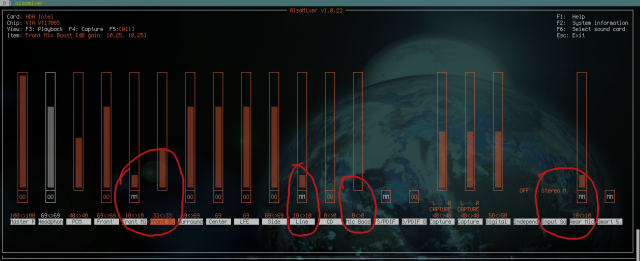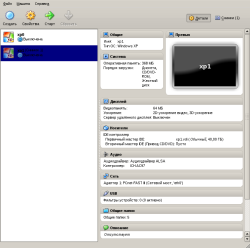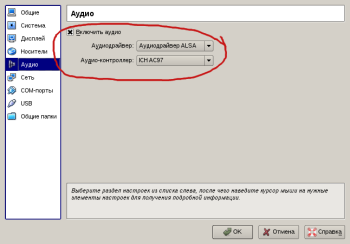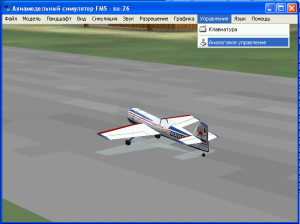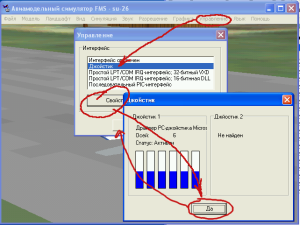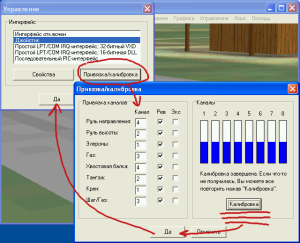This is an old revision of the document!
Подключение аналогового выхода радиопередатчика к авиасимулятору в ОС GNU Linux
В данной короткой заметке приводится пошаговая инструкция по подключению аналогового выхода радиопередатчика к персональному компьютеру и настройке авиасимулятора Flying-Model-Simulator.
Целью приведённого документа является экономия времени и минимизация числа разбитых моделей в первых полётах теми, кто не осилил пути от резинки до корда и ни разу не знаком с дядей Гуглем.
Причиной, по которой пришлось использовать GNU Linux, является то, что FMS в текущей версии MS Windows XP (с обновлениями по 25.07.2011) и последними драйверами для видеокарты GeForce 460 GT выдаёт кучу артефактов. Вероятно, что-то где-то не готово для десктопа… Поэтому запуск программы производится в виртуальной машине VirtualBox под операционной системой GNU Linux.
Передатчик имеет аналоговый Jack 3.5мм выход, средний контакт которого автоматически замыкается с землёй, так что следует оставить его “на вису”. Для корректной работы передатчика оказалось безразличным - подключать его к микрофонному или линейному входу звуковой карты. Таким образом, если один из выходов уже занят чем-либо, можно включать в свободный.
В программе AlsaMixer нажмите F5. Настройки микшера и сигнал радиопередатчика в программе Audacity должны выглядеть примерно так.
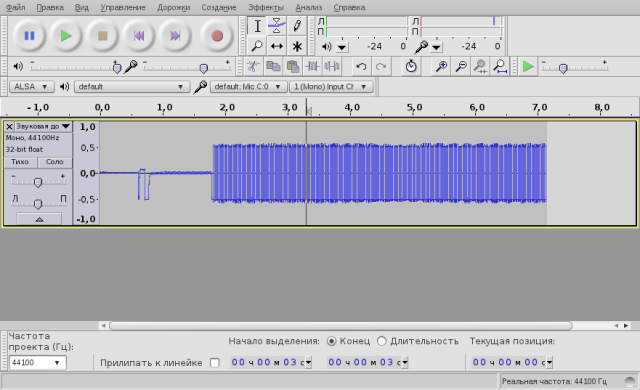 Для установки VirtualBox в Gentoo достаточно выполнить
Для установки VirtualBox в Gentoo достаточно выполнить
Installing VirtualBox
sudo USE="additions alsa extensions opengl qt4 sdk" emerge virtualbox
Настройки виртуальной машины должны выглядеть приблизительно, как на скриншотах ниже. Обязательно создайте виртуальный RS-232 порт, без него FMS не запустится. Можно задать последовательному порту режим “Отключён”, это не имеет значения.
В гостевой системе скачиваем и устанавливаем программу PPJoy, которая создаст виртуальное устройство-joystick, присоединённое к виртуальному параллельному порту.
Запускаем установленную PPJoy и создаём в ней виртуальное(не физическое!) устройство. Всё, закрываем PPJoy. Также в ней есть дополнительные возможности по конфигурированию каналов передатчика, возможно кому-то потребуется, мне они не пригодились. MS Windows сообщит о новом найденом оборудовании, нужно согласиться с предложенными действиями.
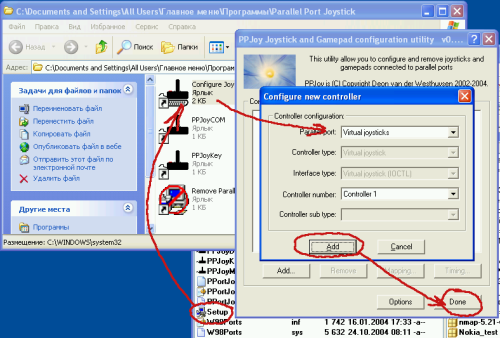
Скачиваем SBJoy куда-нибудь в C:\Programs гостевой системы и создаём ярлык на него. В ярлыке приписываем в начало пути строку cmd.exe /c start /high , чтобы SBJoy запускалась с высоким приоритетом, в противном случае будет неожиданно завершаться с ошибками. Также это снизит латентность в управлении виртуальной моделью.
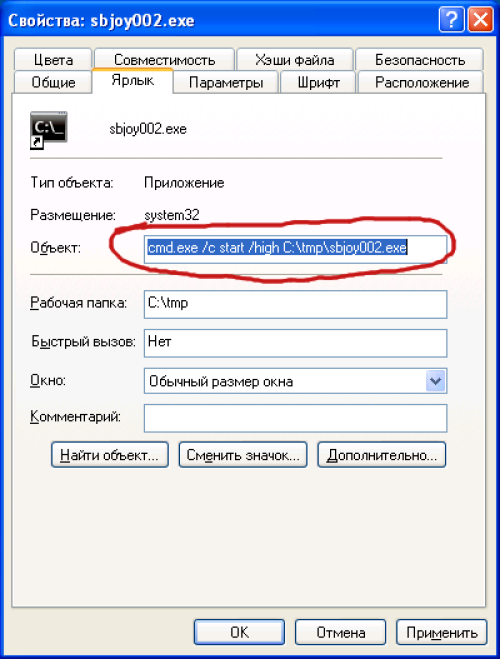
Далее необходимо выполнить настройки микшера в гостевой системе MS Windows примерно как на скриншоте. Мне понадобилось установить “громкость” сигнала приблизительно на 10% от максимальной. Определить необходимый уровень “громкости” можно по бегущим цифрам в SBJoy. Как только цифры перестают “бежать”, уровень громкости слишком мал, необходимо его повысить.
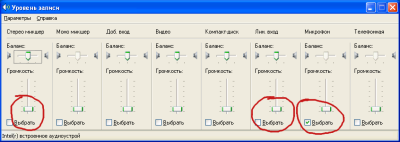
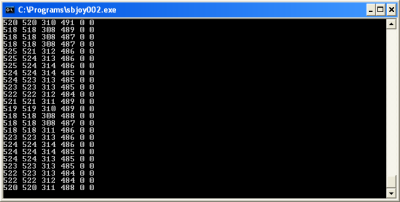
По завершении настройки микшера необходимо установить Flying-Model-Simulator. Я использовал последнюю 2.0betta8.5-версию, но в 2.05betta7, емнип, больше моделей. После - необходимо выполнить в нём настройку радиопередатчика.
Чтобы приступить к полётам нужно нажать клавишу I.